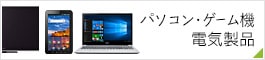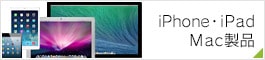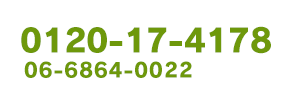2022年10月25日に正式リリースされたmacOSの最新バージョン macOS 13 Ventura。以前のOSとはシステム設定が大きく変わっています。macOS 13 Venturaでのアクティベーションロックの解除方法をまとめてみました。
2022年10月25日に正式リリースされたmacOSの最新バージョン macOS 13 Ventura。
以前のOSとはシステム設定が大きく変わっています。
なので、macOS 13 Venturaでのアクティベーションロックの解除方法をまとめてみました。
ってそんな大したもんではありませんが、参考までにどうぞ。
macOS 13 Ventura のシステム設定画面
macOSの最新バージョンであるmacOS 13 Ventura。
日本版は2022年10月25日に正式リリースされ既にアップデートされた方も多いでしょう。
当店でもアップデートしてみて気づいたこと・・・システム設定画面が大幅に変わってるやん!!
戸惑います。
おそらくはiPhoneやiPadとインターフェースデザインを統一する方向に持っていこうとしているのは分かるのですが、アイコンや設定の場所が全然違います。
こういうのが無かったのがMacだったんですけどねぇ。
とグチってもしょうがないので早速違いを見てみましょう。
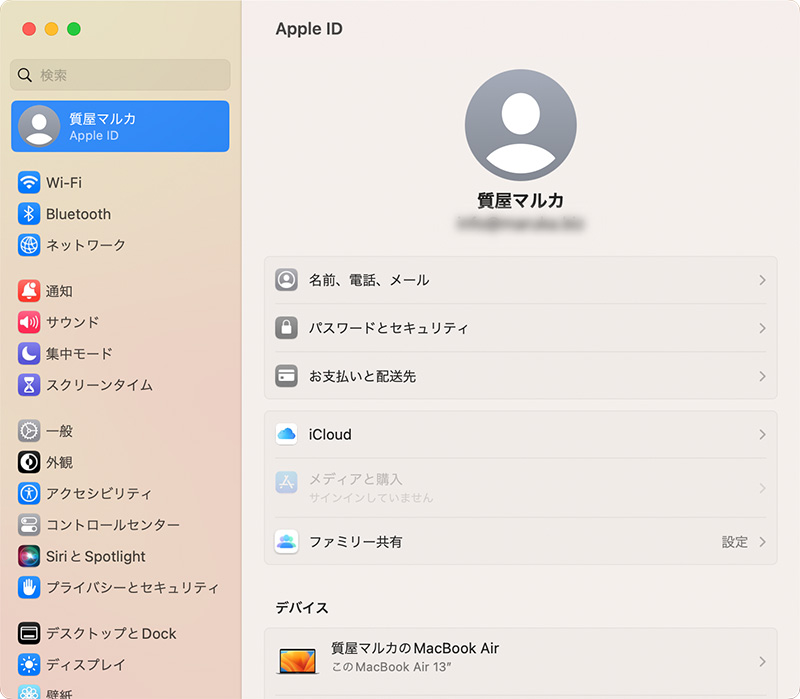
macOS 13 Venturaのシステム設定
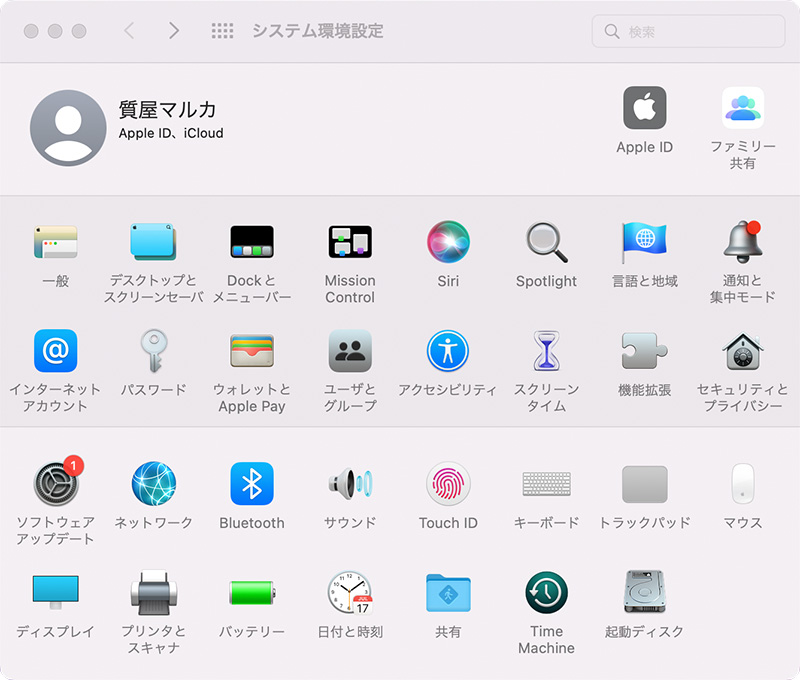
macOS 12 Montereyのシステム環境設定
これまで機能アイコンがタイル状に並んでいたものが、機能メニューが左側に集約されています。
使いにくいというわけではなさそうなので、慣れるまでの我慢でしょうかね。
アクティベーションロックってなに?
「探す」機能のアイコン
アクティベーションロックとは、一言でいうと「遠隔ロック」です。
アップル社の説明では「Macを紛失したり盗まれた場合に、第三者に使われないように保護するしくみ」ということです。
Macが紛失などにより第三者の手に渡ってしまった場合を想像して下さい。
Macを手にした犯人(?)は、そのMacを使おうとしますが、ログインパスワードが分からないため使うことができません。
なら、Macを工場出荷状態に初期化して再度セットサップすれば使えるんじゃないか?
アクティベーションロックはまさにこんな状況を防ぐことができます。
アクティベーションロックがかかったMacは初期化しても再セットアップ(アクティベート)する際に、iCloudのパスワードが必要となります。普通は元の持ち主のiCloudパスワードを知っているはずはありませんから、盗んだ人はこのMacを使うことができなくなります。
そうなると盗む意味もなくなりますよね。
ざっと説明するとこんな感じです。
アクティベーションロックは「iCloud/探す」の機能
アクティベーションロックは、「iCloud」の「探す」という機能の一部です。
「iCloud」に搭載されている機能なので、iPhoneやiPadも対象とすることができます。
この「探す」という機能を使えば、今現在Macがどこにあるのかを地図上で確認して警告音を鳴らしたり、遠隔ロックや強制初期化を行うことができます。
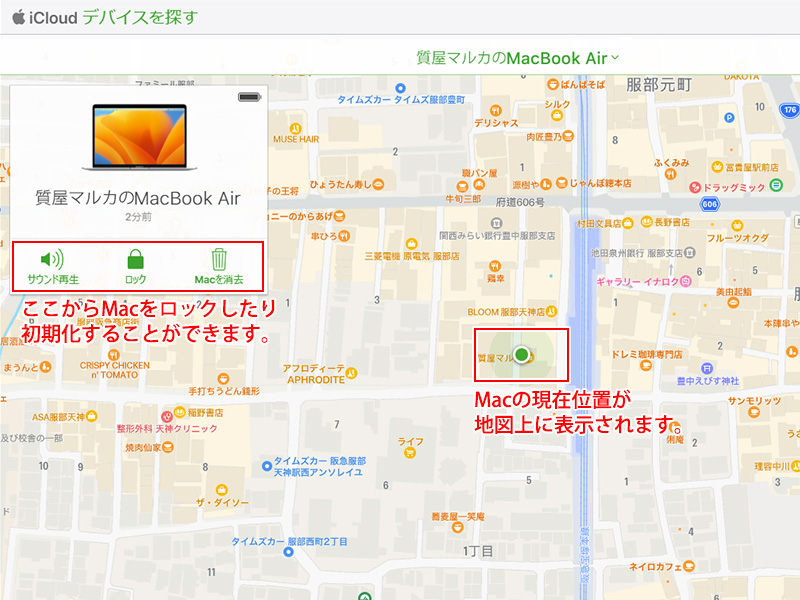
iCloud WEB版の探す/地図表示
アクティベーションロックをかけるには
アクティベーションロックは以下の方法で有効にすることができます。
- システム設定でiCloudにログインする。
- 「iCloud」の中の「Macを探す」をオンにする。
ただし、macOS Catalina 以降、T2セキュリティチップが搭載されているなどのシステム条件が必要です。詳しくはアップルの公式サイトをご覧ください。
アクティベーションロックの状況を確認する方法
アクティベーションロックの状況を確認するには、いくつかの方法があります。
「Macを探す」を確認する
システム設定の「AppleID」>「iCloud」>「Macを探す」がオンになっていれば、アクティベーションロックがかかっています。
※ iCloudにログインしていない場合は、アクティベーションロックはかかっていません。
※ 複数のユーザーが設定されている場合は、すべてのユーザーで確認する必要があります。
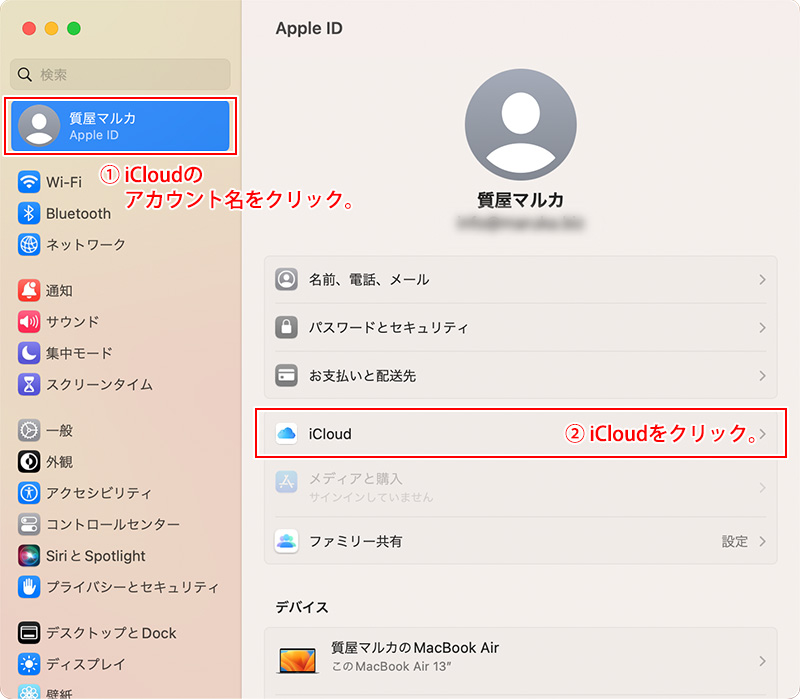

「システムレポート」を確認する
システム設定の「一般」>「情報」>一番下の「システムレポート」を開きます。
左側メニューで「ハードウェア」を選択して、右側の「アクティベーションロックの状況」を確認してください。
※ アクティベーションロックを変更した場合、この画面に反映されるまで少し時間がかかることがあるようです。
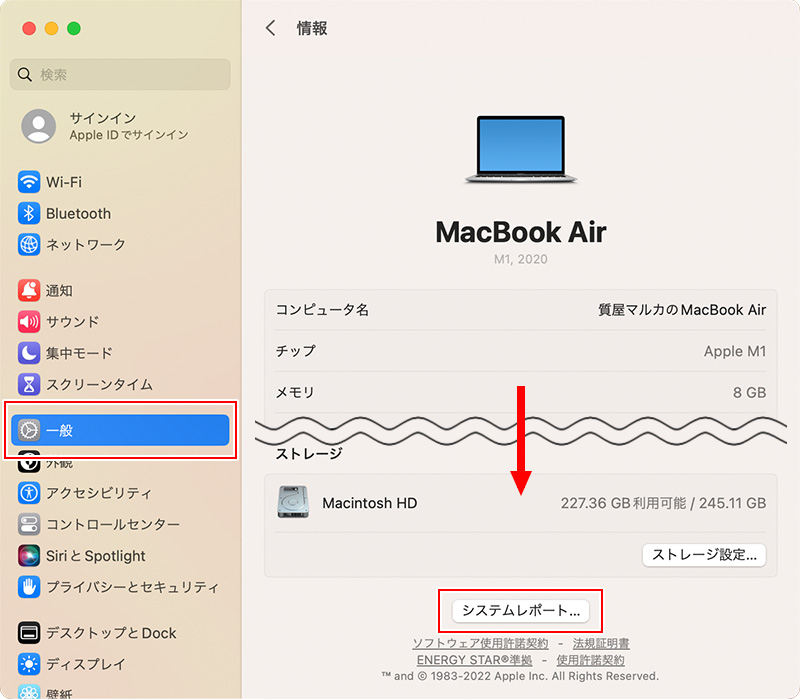
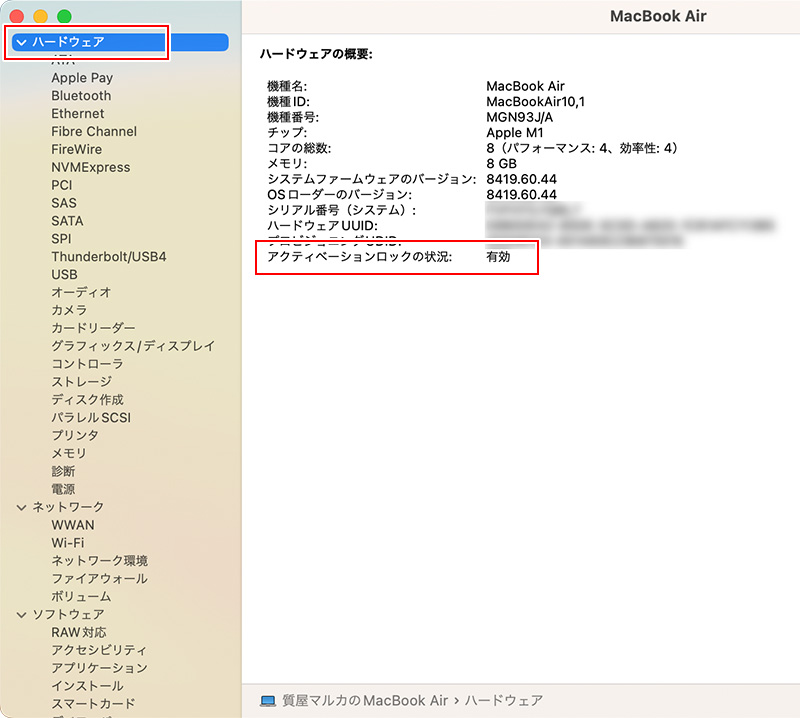
アクティベーションロックを解除する方法
アクティベーションロックを解除する確実な方法は、iCloudからログアウトすることです。
しかしiColudのログアウトは時間もかかりデータの整理が必要になるため、手っ取り早くするには以下の「Macを探す」をオフにする方法がおすすめです。
macOS 13 Ventura で「Macを探す」をオフにする
(1)「システム設定」の「iCloud」を開き、「Macを探す」の項目の「オン」をクリックします。
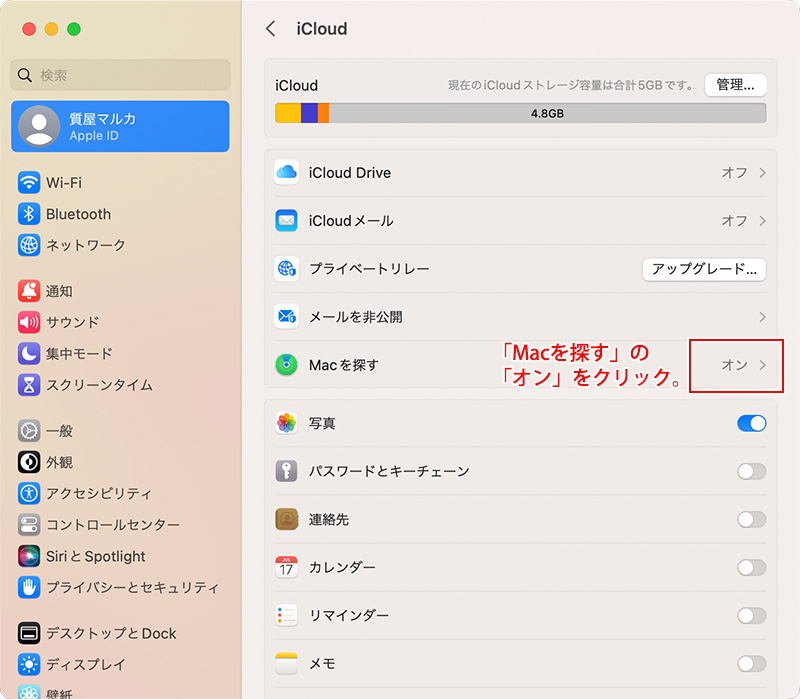
(2)開いたダイアログの「Macを探す」の項目の「オフにする」をクリックします。
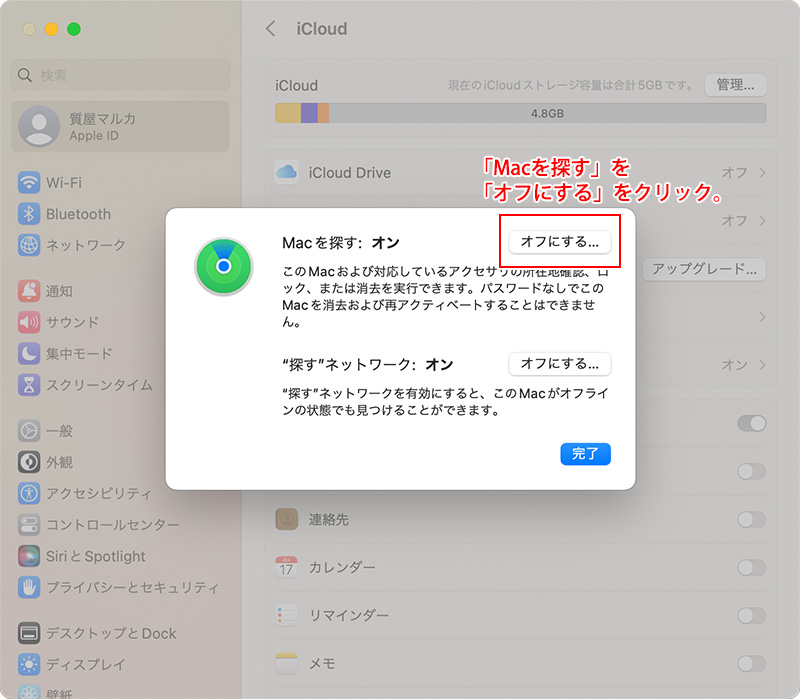
(3)iCloudにログインしているアップルIDのパスワード入力して「続ける」をクリックします。
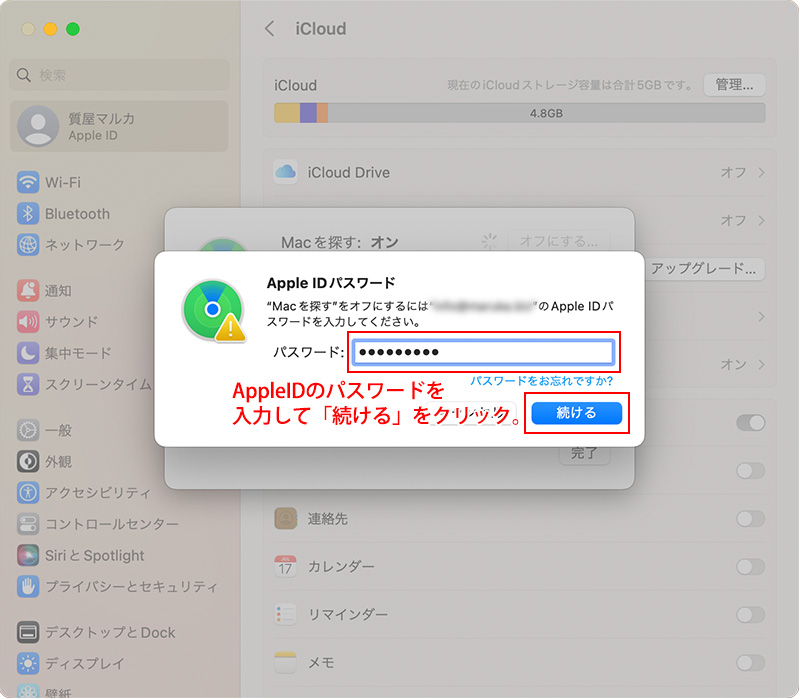
(4)しばらくクルクルまわり・・・
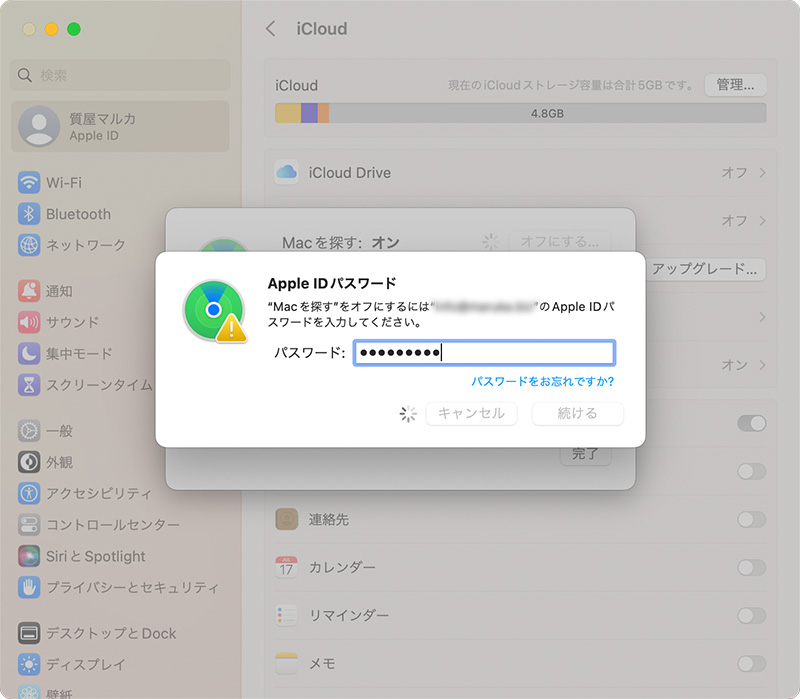
(5)続いて、現在Macにログインしているユーザのログインパスワード(Macにログインする時に入力するパスワード)を入力して「OK」をクリックします。
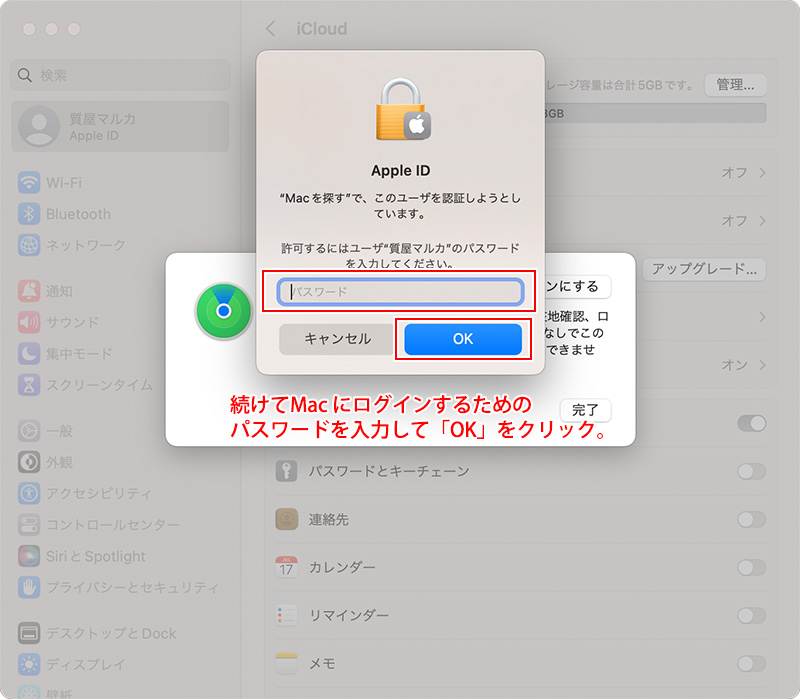
(6)「Macを探す」がオフになりました。
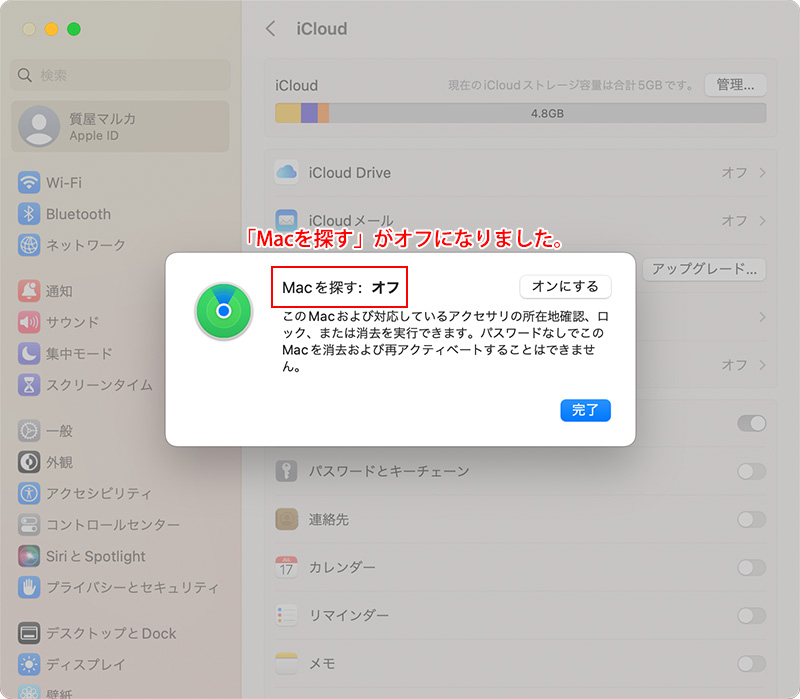
(7)「システム設定」画面に戻ってもう一度「Macを探す」がオフになっていることを確認してください。
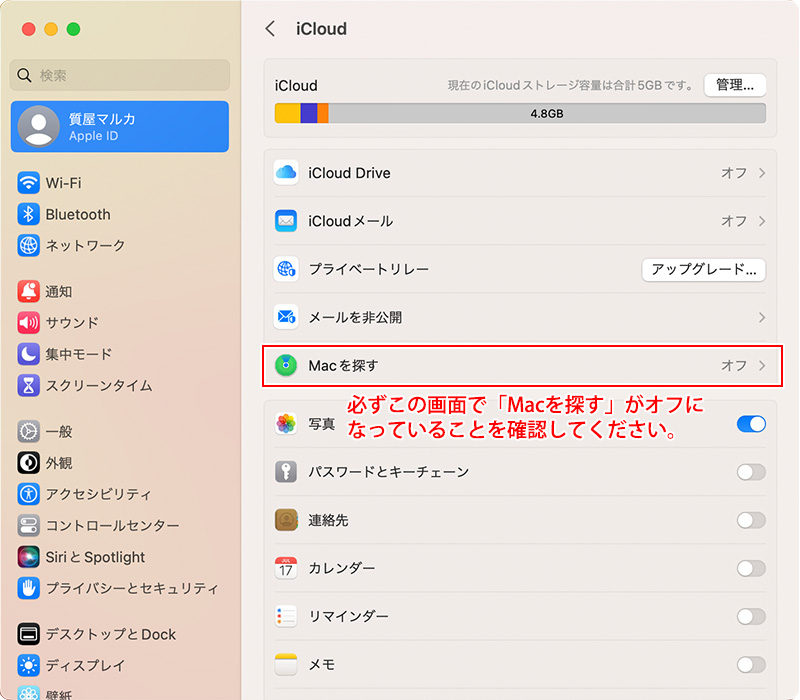
パスワードが空の場合は「Macを探す」をオフにできません!
macOS 13 Venturaでは、ログイン時のパスワードを設定していない場合(パスワードが空の場合)は「Macを探す」をオフにできないという仕様になっているようです。macOS 12 Montereyでは、パスコードが空でも確かに解除できたのですが・・・なかなかに面倒な仕様変更ですね。
というか、Macを探すが盗難防止ってことを考えると当然と言えば当然か・・・
※ macOS Ventura 13.1で確認済の仕様です。
パスコードが空の場合は、いったんは「Macを探す」が「オフ」になるのですが・・・
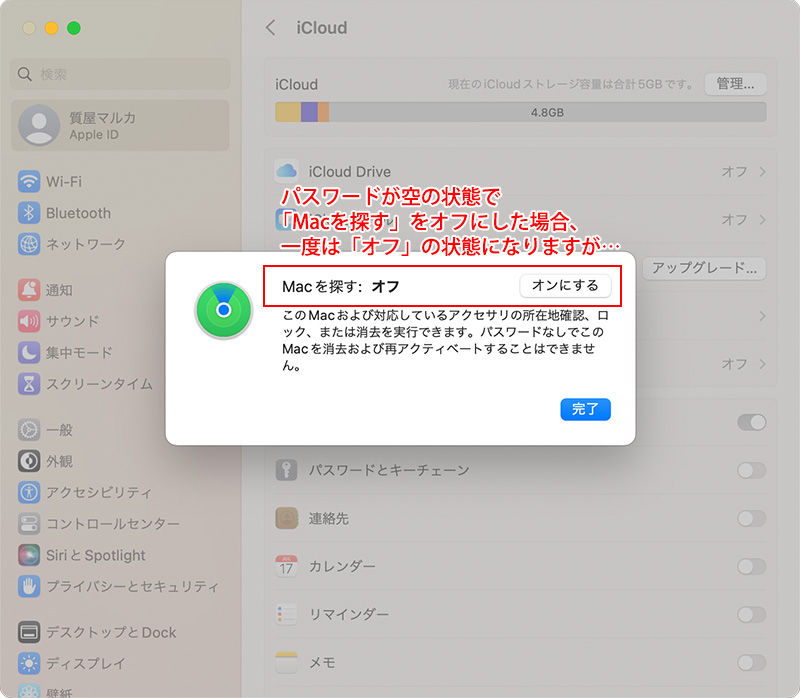
「システム設定」画面に戻ると「オン」になったままなので要注意です!
エラー出すなりもっと分かりやすくしてくれ!
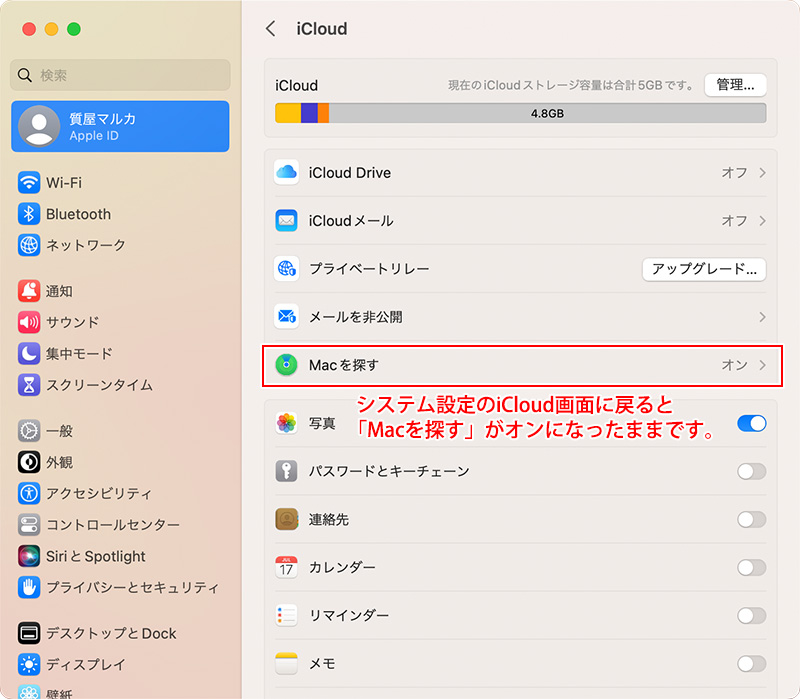
Mac・Macbookでお金を借りれるって知ってました?
慣れ親しんだMac。
仕事でもプライベートでも使ってデータも入ってるし。。。
ちょっとお金が必要になったから、売らないといけないのか・・・
そんな寂しいことはありません。
でも、質屋ならMacを手放さずにお金に換えることができるんです。
それは、Macを担保にお金を借りる質入れ(しちいれ)、質預かり(しちあずかり)というシステム。
質入れ(質預かり)って?

質入れとは、「自分の大切な品物でお金を借りる」ということ。
質屋に自分の品物を預けて(担保)、その市場価値の範囲内でお金を借りることができます。
預けている間の品物の所有権はお客様のまま。
品物は倉庫(質蔵)できちんと保管され、お迎えを待ちます。
もちろんお預かり中は手を触れたり他の方に見せたりすることはありませんので、ご安心ください。
期限は3ヵ月、その間に元金と質料を支払えば品物を取り戻すことができます。
品物がいらない、または品物を諦める、といった場合には元金と質料の支払い義務はありません。都合のいい時まで期限を延長することもできます。
「誰にも気兼ねなくお金を借りて、自分の都合で返済できる」
それが鎌倉時代から続く質屋だからこそできるサービス、質入れ(質預かり)なんです。
当店では、元SEのスタッフがが常駐。
iMacやMac miniなどMac製品の取扱数も、関西トップクラスの質屋と自負しております。
まずは、お気軽にご相談くださいませ。
ちょっと豆知識
- iPhone・iPad・Mac製品の豆知識
- iPad Proのモデル・型番・定価一覧 (2025年10月版)
- 歴代iPhoneの定価推移まとめ【2025年9月版】
- iPad Airのモデル・型番・定価一覧 (2025年3月版)
- iPad miniのモデル・型番・定価一覧 (2024年定価改定版)
- iphoneの新品・未使用・中古って何が違うの?
- iPadのモデル・型番・定価一覧 (2024年5月定価改定版)
- iPhone・盗難デバイスの保護について
- macOS 13 Venturaでアクティベーションロックを解除する方法
- Macの型番が分らない!?こうやって調べる!
- MacBookの液晶コーティング傷にご注意!

有限会社マルカ
〒561-0858 大阪府豊中市服部西町1-1-12
TEL : 0120-17-4178
TEL:06-6864-0022
FAX:06-6864-5151
営業時間:9:30~20:00(査定受付19:00迄)
定休日:7日、17日、27日、第3日曜日
大阪質屋協同組合 加盟店
全国質屋組合連合会 加盟店
質屋許可番号:
大阪府公安委員会 第622335300027号
古物商許可番号:
大阪府公安委員会 第622335303274号